Tutorial sobre como editar vídeo no Blender
A edição de vídeo está ganhando popularidade como nunca antes. Para obter os resultados desejados e libertar o lado criativo, as pessoas confiam nos editores de vídeo. Então, elas procuram um editor de vídeo simples mas que seja bem equipado com ótimos recursos. E se o editor for gratuito, é ainda melhor. Claro, quando falamos de um programa de edição de vídeo de código aberto, gratuito e cheio de recursos, logo pensamos no editor de vídeo Blender. Então, como usar o editor de vídeo Blender?
Bem, é este é um ótimo editor de vídeo de código aberto. Em palavras simples, é gratuito para baixar e usar. Além disso, está disponível para Windows, Linux e Mac. O Blender não é apenas um editor de vídeo, mas é um conjunto completo de animação 3D que oferece modelagem, renderização, rastreamento de movimento e muito mais. Sendo um editor rico em recursos, o uso do Blender para edição de vídeo permite vários recursos, como visualização ao vivo, transições, controle de velocidade, ajuste de camadas, filtros, exibições de histograma, etc.
A seção dedicada à áudio possui funções como sincronização, visualização de formas de onda, depuração e mixagem de áudio. Possui 32 opções de adicionar faixas de áudio, videoclipes e imagens. Você pode optar por executar tarefas básicas e tarefas complexas. Na próxima parte deste tutorial de edição de vídeo do Blender, você aprenderá como usar o Blender para edição de vídeo:
Como editar vídeos com o Blender
O Blender foi desenvolvido com uma interface amigável que permite editar vídeos de forma fácil. Mesmo se você for iniciante e não estiver familiarizado com esta ferramenta, você pode começar e aprender a usar o Blender para edição de vídeo imediatamente.
Antes de abrir este programa, certifique-se de verificar o tamanho máximo de memória disponível. Escolha configurá-lo para um valor um pouco menor em comparação com a quantidade de RAM que está disponível. Apenas certifique-se de não definir muito baixo ou algumas operações no Blender podem ficar mais lentas. Além disso, não defina muito alto, pois pode ocupar alguma memória de outros programas.
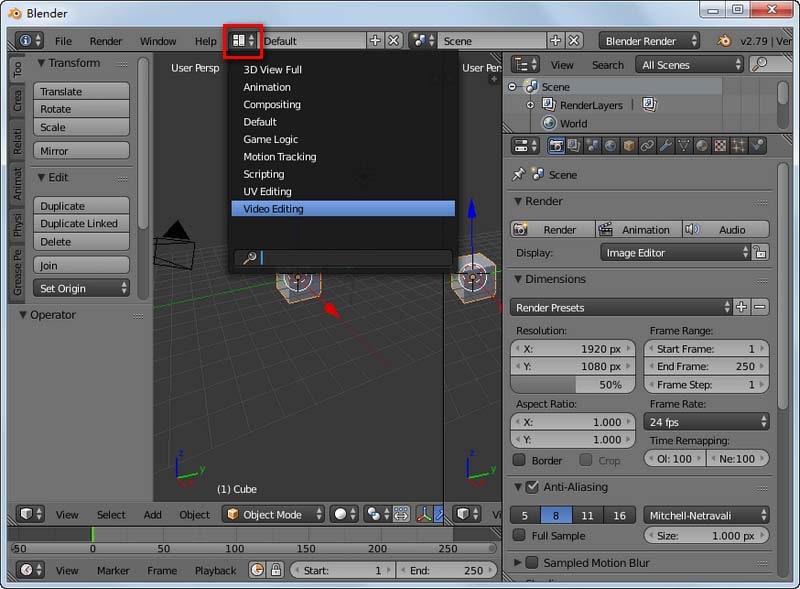
Confira aqui um guia passo a passo sobre como usar o Blender para editar vídeo:
- Abra o Blender.
- Selecione o modo 'Editor de vídeo' no menu suspenso na parte superior da janela. Agora você poderá ver todos os controles do editor de vídeo.
- Agora vá em frente para reproduzir o videoclipe ou simplesmente mova até chegar até a parte final que você precisa recortar. Se você quiser parar a gravação, você deve clicar sobre o botão vermelho. Você encontrará os vídeos recortados na pasta chamada “Meus vídeos” ou na pasta “padrão” definido em seu computador.
- Escolha o formato de saída e a taxa de quadros. É aconselhável definir o formato de saída exato, bem como a taxa de quadros, enquanto a importação dos vídeos acontece, caso contrário o vídeo pode ficar com uma velocidade de reprodução alterada e a qualidade pode ser inferior. Além disso, sob as dimensões da imagem, certifique-se de que a configuração de porcentagem de resolução seja 100%.
- Depois você pode fazer a edição de vídeo.
Para alterar novamente o painel de propriedades para o painel de visualização em faixa, opte por usar o menu de contexto.
- Basta arrastar e depois soltar o videoclipe ou a faixa de áudio no editor de sequência. Você verá duas faixas: a faixa de áudio que está em ciano e a faixa de vídeo, que estará em azul escuro.
- Agora clique com o botão direito do mouse na faixa de vídeo para destacá-la e, em seguida, adicione uma faixa de transformação. Da mesma forma, clique com o botão direito do mouse na faixa de áudio para que você possa destacar. Em seguida, no lado direito, escolha propriedades e, em seguida, escolha mostrar a forma de onda.
- Depois você deve habilitar a sincronização AV. Este passo deve ser feito para sincronizar seu áudio e vídeo. Para isso, na parte inferior da linha do tempo, escolha configurar a opção de sincronização AV. Clique em reproduzir novamente e verifique a opção de sincronização AV para certificar-se de que está aplicada.
- Agora você pode avançar com as opções básicas de recorte. Para cortar um vídeo, escolha o ponto que você quer fazer o corte. Para fazer isso, você pode simplesmente usar os controles VCR. Você pode inserir diretamente um quadro na caixa do quadro atual e, para isso, clique com o botão esquerdo do mouse em qualquer lugar na linha do tempo. Você também pode optar por clicar com o botão esquerdo em algum lugar na sequência do Editor VLA. Uma linha verde será vista, o que simplesmente permite que você veja o quadro selecionado no momento.
Ao chegar ao ponto em que deseja fazer um corte, mantenha pressionada a tecla SHIFT e clique com o botão direito do mouse no áudio e no vídeo da faixa de vídeo. Uma vez que ambos estiverem selecionados, pressione K para fazer o recorte.
- Chegou a hora de adicionar efeitos ao vídeo. Para adicionar cores ao seu vídeo, clique com o botão direito do mouse na faixa de vídeo. Escolha Adicionar depois Efeito e selecione a duração do efeito de cor de acordo com suas necessidades. Da mesma forma, você também pode adicionar outros efeitos.
Este guia fala sobre algumas operações básicas durante a edição de um vídeo com o Blender. Você pode explorar mais recursos durante o processo de edição.
As melhores alternativas ao Blender
Apesar de ser um poderoso editor de vídeo, o Blender tem desvantagens. A simples disposição de muitos recursos dificulta para iniciantes. A maioria dos tutoriais dele são para animação 3D ou modelagem. Não é muito funcional na edição de vídeo, embora tenha um editor de vídeo embutido.
Além disso, os recursos para ajudá-lo na edição de vídeo são muito limitados. É por estas desvantagens que muitas pessoas deixa de usar ele. Se você acha que o Blender não é a escolha certa para você, confira aqui algumas alternativas. Essas alternativas têm todos os recursos de edição de vídeo que o editor de vídeo Blender possui, mas são ainda mais funcionais.
1. Wondershare DemoCreator
O DemoCreator é uma das ferramentas de edição de vídeo mais simples de usar. É perfeito para fazer tutoriais, vídeos de apresentação, vlogs de jogos, gravações de seminários ou qualquer outro vídeo. Além de simplesmente capturar a tela, inclui uma suíte de edição de vídeo feita para editar vídeos.
Como qualquer outro editor, permite cortar seus vídeos. Você também pode recortar, girar, adicionar anotações e legendas. Além disso, você pode exportar o vídeo como GIF, MP4, MP3 ou MOV. Você pode até compartilhar os vídeos editados nas mídias sociais.
 100% seguro
100% seguro 100% seguro
100% seguro2. Apple Final Cut Pro X
Desenvolvido pela Apple, o Final Cut Pro X é um dos melhores programas para editar vídeo. Ele é usado por cineastas, pois é muito útil na criação de vídeos profissionais. Sem dúvida, ele tem um design impressionante e eficiente da Apple. É um forte concorrente a outros editores de vídeo disponíveis no mercado.
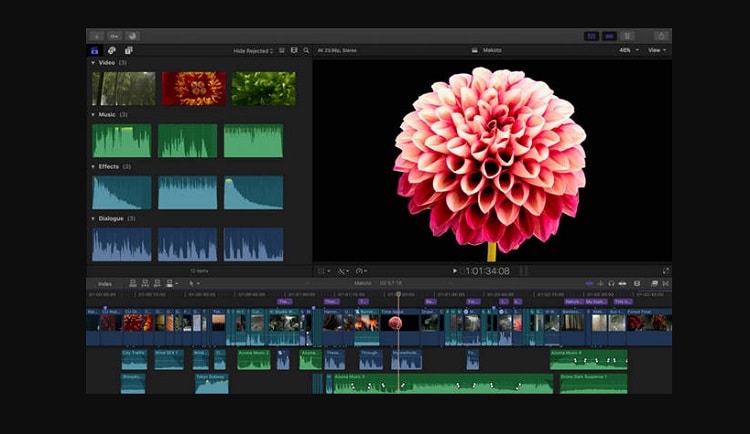
Ao conferir os recursos, o Final Cut Pro X roda muito rápido e oferece efeitos de alta qualidade e transições dinâmicas. Acima de tudo, os arquivos exportados dele não ocupam muito espaço. Este editor é altamente recomendado para Vloggers do YouTube.
3. CyberLink PowerDirector
Desenvolvido pela CyberLink, este editor de vídeo gratuito tem tudo o que um editor precisa. As ferramentas criativas são mais adequadas para usuários de Android e computador. Ele ajuda você a criar vídeos com qualidade 4K a partir de clipes de vários dispositivos. Além dos recursos básicos, ele vem com recursos especiais, como rastreamento de movimento e colagens de vídeo. O rastreamento de movimento permite que você coloque foco em coisas específicas em cada quadro.
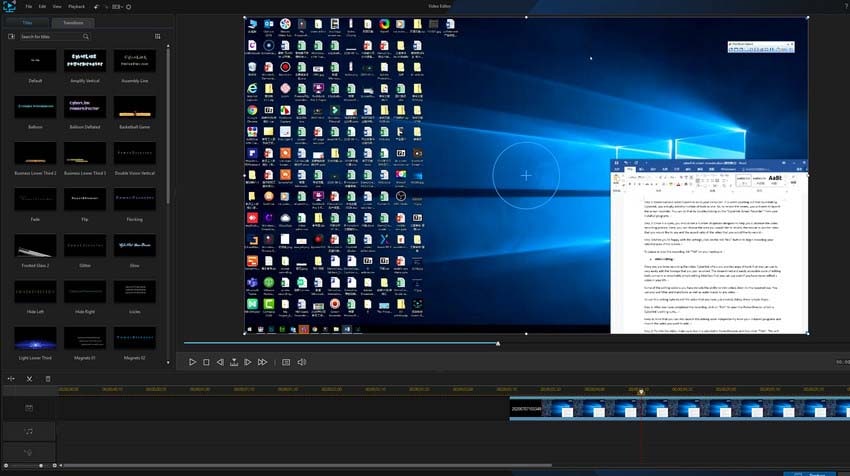
Além disso, as colagens de vídeo ajudam você a juntar várias fotos e transformá-las em um vídeo com movimento. Então, o recurso de estabilização de vídeo ajuda quando você tem gravações instáveis. Além dos recursos mencionados acima, o PowerDirector permite adicionar dublagens e efeitos sonoros usando cromaqui. Embora muitos dos recursos sejam gratuitos, você precisa comprar um pacote avançado para obter recursos de edição mais criativos.
Conclusão:
Resumindo, o Blender é um programa de edição de vídeo que ajuda você a produzir vídeos profissionais e de alta qualidade e também sem marca d'água. É muito flexível e personalizável. Além disso, pode ser um pouco complicado para quem está começando, mas um pouco de prática pode trazer à tona seu lado profissional. Ele pode ser usado para qualquer finalidade, seja comercial ou educacional. Caso você não se dê bem com o Blender, você pode experimentar as alternativas a qualquer momento.
 100% seguro
100% seguro 100% seguro
100% seguro




David
chief Editor